Windows Phone 7'de Ekran Görüntüleri Almanın 3 Yolu [Nasıl Yapılır]
PC'nizde bir ekran görüntüsü almak o kadar basit bir iştir ki, sadece klavyenizdeki bir düğmeye basıp görüntüyü bazı fotoğraf düzenleme uygulamalarına yapıştırabilirsiniz. Windows Phone 7, işletim sisteminin masaüstü sürümünü taklit etmek amacıyla piyasaya sürüldü, ancak maalesef oldukça yaygın olan bazı yardımcı programlar dışarıda bırakıldı. Eksik özellikler arasında Print Screen. WP7 cihazınızda ekran görüntüsü yakalamak için yerleşik bir yönteminiz yok. Ancak şimdi bir PC'deki varsayılan yazdırma ekranı kadar basit olan yollar var. Üstelik ücretsiz! WP7'de ekran görüntüsü almayı öğrenmek ister misiniz? Okumaya devam etmek.
Yöntem 1:
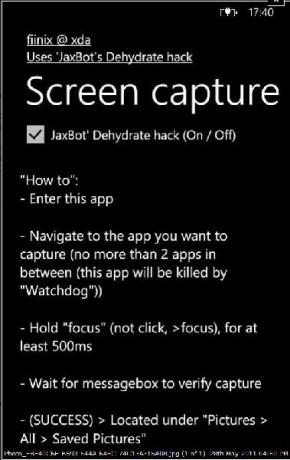 Ekran görüntüsü telefonunuzun çoklu görev özelliğini etkinleştirmesini gerektiren ücretsiz bir uygulamadır. Bunun nedeni, uygulamanın "(1)" durumunda (sonsuz döngü) çalışıyor olmasıdır. Telefonunuzun pil ömrü söz konusu olduğunda sonsuz bir döngü bir kabus olabilir, böylece uygulama her 500ms'den sonra uyku moduna geçecek şekilde programlanır. Çoklu görevi açmak için aşağıdakileri uygulayın bağlantı.
Ekran görüntüsü telefonunuzun çoklu görev özelliğini etkinleştirmesini gerektiren ücretsiz bir uygulamadır. Bunun nedeni, uygulamanın "(1)" durumunda (sonsuz döngü) çalışıyor olmasıdır. Telefonunuzun pil ömrü söz konusu olduğunda sonsuz bir döngü bir kabus olabilir, böylece uygulama her 500ms'den sonra uyku moduna geçecek şekilde programlanır. Çoklu görevi açmak için aşağıdakileri uygulayın bağlantı.
Bunu etkinleştirdikten sonra, XDA üyesi fiinix tarafından geliştirilen Ekran Yakalama aracının indirme bağlantısına gidin (aşağıda verilen resmi iş parçacığı bağlantısını kullanarak). Uygulamayı herhangi bir sıradan uygulama gibi yükleyin. Yüklemeden sonra cihazınızı yeniden başlatın ve uygulamayı çalıştırın. Ekran görüntüsünü almak istediğiniz uygulamaya doğrudan gidin, uygulamalar arasında burada dolaşırsanız başka bir uygulamanın ekran görüntülerini alırsınız.
Doğru uygulamaya ulaştıktan sonra, “Odak” a basın ve Ekran görüntüsü ekran görüntüsünü başarıyla aldığınızı onaylar.
Bu uygulama hakkında daha fazla bilgi edinmek için XDA resmi iş parçacığı.
Yöntem 2:
Ekran kaydedicisi tarafından başka bir uygulama. Bu, bir adım daha ileri gider ve videoyu çıktı olarak vermek için eylemlerinizi telefona kaydeder. Uygulama ve destek yazılımı, aşağıda verilen XDA iş parçacığı bağlantısından indirilebilir. Uygulamayı yüklemeniz yeterlidir. Uygulama çalıştıktan sonra etkinliklerinizi kaydetmek için kayıt seçeneğini belirleyin; “Durdur” düğmesine basıncaya kadar kayıt devam edecektir. Açıkçası, Ekran kaydedicisi size ekran görüntüsü sağlamıyor, ancak hey, işinizin tam videosunu aldığınızda kim şikayet ediyor.

Takip et resmi XDA iş parçacığı detaylar için.
Yöntem 3:
Cory Smith, WP7'deki ekranları yakalamak için bu karışıklığı geliştirdi. Ekran Görüntüsü Aracı. Bu aracı kullanırken telefonunuzu PC'nize bağlar ve uygulamayı çalıştırırsınız. Uygulama, ekran görüntülerinin saklanacağı hedefe giden yolu soracaktır. Sadece "Ekran Görüntüsü Al" düğmesine dokunmak işe yarayacaktır. Bu uygulama, her çalışmaya başladığınızda uygulamaya yeni bir görünüm vermek için birden fazla kaplama kullanma seçenekleri sunmanın ek bonusu ile birlikte gelir. Uygulama birçok test kullanıcısı tarafından test edilmiştir ve çoğu tarafından hatasız ilan edilmiştir.

İndirme, yorum ve ayrıntılar için şu adresi ziyaret edin: Cory Smith’in sayfası.
Böylece, ihtiyaçlarınıza ve araçların kullanılabilirliğine bağlı olarak bu 3 araç arasından seçim yapabilirsiniz.
Arama
Yakın Zamanda Gönderilenler
Android için Epson iPrint Uygulaması Tüm Baskı İhtiyaçlarınızı Karşılar
Yakınlarda kablosuz Epson hepsi bir arada yazıcı var mı? Akıllı tel...
Samsung Focus ve Samsung Omnia 7'de MMS Nasıl Etkinleştirilir [Guide]
Sadece dün yöntemi Dell Venue Pro'da MMS düzeltme. Ancak bu yazıda ...
WP7 İçin Resmi ESRB Uygulaması
Entertainment Software Rating Board (ESRB), tüm dünyada ve tüm plat...


![Samsung Focus ve Samsung Omnia 7'de MMS Nasıl Etkinleştirilir [Guide]](/f/91cf2b76a071e4cf77b472ce40d95457.jpg?width=680&height=100)
